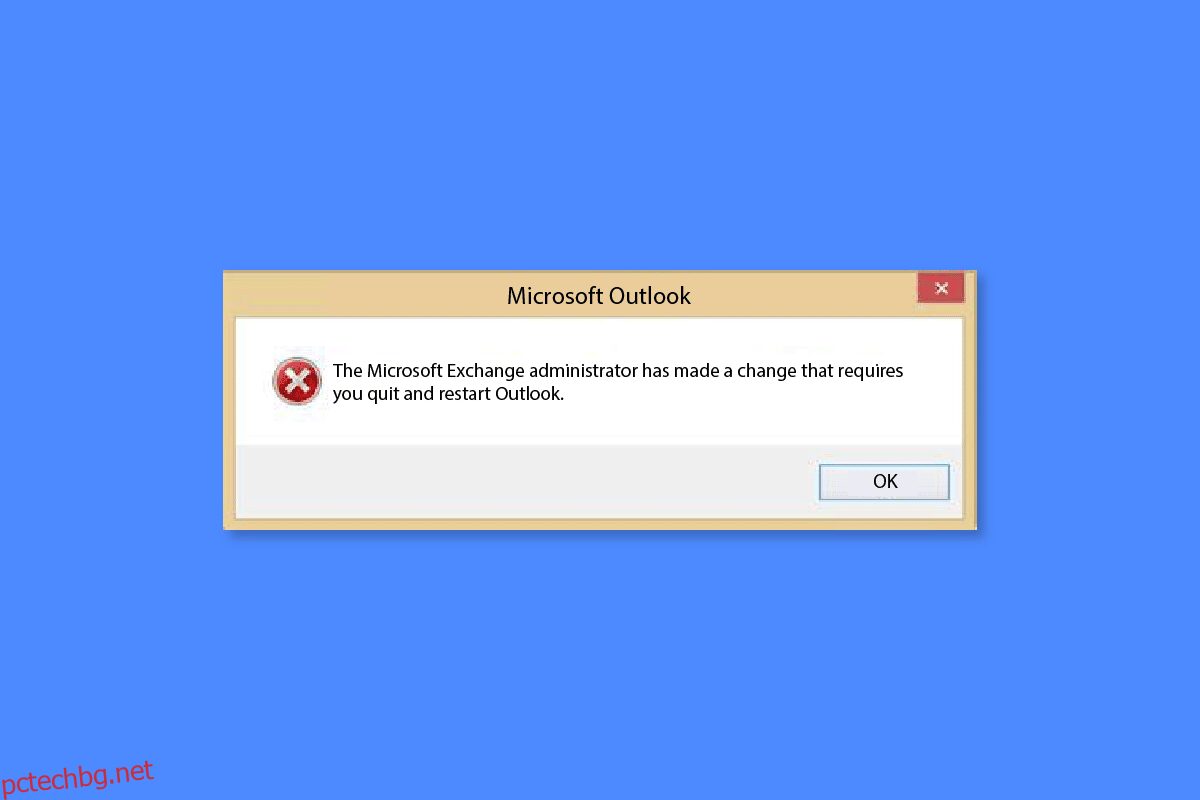Точно като други имейл услуги, Outlook, който стартира през 2012 г., е ключова услуга за уеб поща. Outlook е част от фамилията продукти на Microsoft 365, която ви позволява да осъществявате достъп до всичките си имейл акаунти и календари от едно място. Този мениджър на лична информация не само е добър в организирането на имейли, календари и файлове на едно място, но също така обхваща последните новини, бизнес новини, анализи и истории по различни теми. Наистина, безопасно е да се каже, че това е перфектна платформа за изживяване всичко в едно. Outlook има много налични версии, включително 2007, 2010, 2013 и 2016. В случай, че използвате тези версии, можете да срещнете вашия администратор на Microsoft Exchange блокирал предупреждение за грешка, което се появява на екрана ви. Ако вече сте получили грешката и се чудите за нея, тогава ние сме тук, за да ви помогнем с нашето ръководство за това, че вашият администратор е блокирал тази версия на проблема с Outlook. В днешното ръководство ще обсъдим причините, поради които вашият администратор блокира съответната версия на Outlook на вашата система. Заедно с това ще открием решения, които могат да ви помогнат да коригирате с лекота администратора на Microsoft Exchange, който е блокирал версията на проблема с Outlook. И така, нека започнем с нашето дългоочаквано ръководство за този изскачащ сигнал.
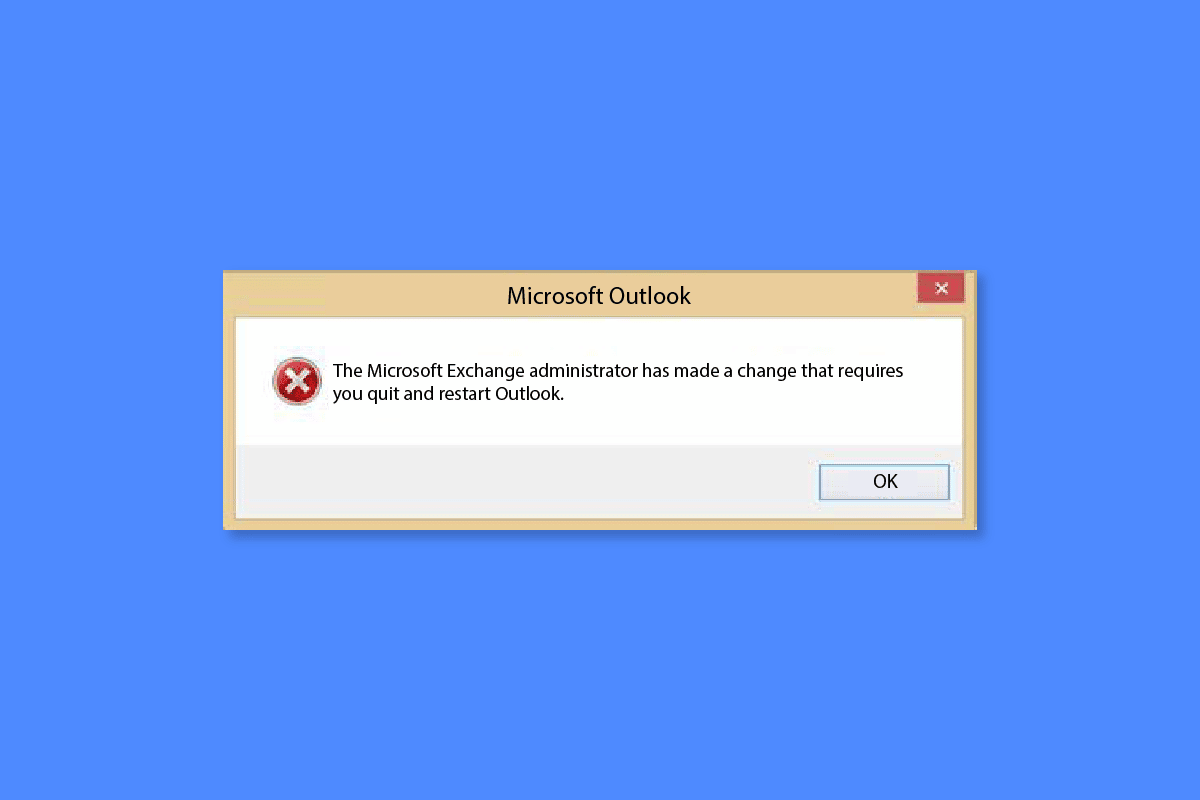
Съдържание
Как да коригирате вашия Microsoft Exchange администратор, който е блокирал тази версия на Outlook
Продължете да четете, за да решите подробно проблема с Microsoft Exchange, който е блокирал версията на Outlook.
Какво означава грешката „Вашият администратор е блокирал тази версия на Outlook“?
Microsoft промени минималните изисквания за версия за свързване на приложенията на Outlook към услугите на Office 365 и Microsoft 365. Microsoft вече не поддържа следните версии:
- Outlook 2007
- Outlook 2010
- Версия на Office 2013, по-стара от 15.0.4971.1000
- Версия на Office 2016, по-стара от 16.0.4600.1000
По-старите версии на Outlook не са съвместими с най-новите протоколи за сигурност и модерно удостоверяване и по този начин можете да срещнете изскачаща грешка, че администраторът е блокирал вашата версия на Outlook.
Списък на поддържаните версии на Office за свързване към Microsoft 365 и услугите на Office 365
Microsoft поддържа само следните версии на Office:
- Microsoft 365 Apps for Business, който преди беше известен като Office 365 Business.
- Microsoft 365 Apps for Enterprise, който преди беше известен като Office 365 ProPlus.
- Office LTSC Professional Plus 2021 и Office LTSC 2021.
- Office Professional Plus 2019 и Office 2019.
- Office Standard 2016 и Microsoft Office 2016.
Причини администраторът на Microsoft Exchange да е блокирал версията на Outlook
Както вече знаете, по-старите версии на Outlook, включително Outlook 2007 и Outlook 2010, са несъвместими с няколко промени в услугата, нека да разгледаме някои от тези причини, които предизвикват споменатата грешка на екрана ви:
- За да се увеличи сигурността на Microsoft 365, поддръжката за основно удостоверяване приключва, като се разчита на модерни протоколи за удостоверяване. Те са по-сигурни, осигуряват съответствие и правила за контрол, за да помогнат за управлението на данните. Следователно за по-стари версии може да срещнете грешката.
- Друга причина е новата поддръжка, добавена за HTTP/2 в Microsoft 365. Пълният дуплексен протокол на HTTP/2 намалява латентността, като изисква мултиплексиране и компресиране на заглавки. Това ще помогне за приоритизиране на заявките и бързо прехвърляне на данни към клиентите. Следователно грешката се появява и трябва да актуализирате версията на Outlook.
- Друга основна причина зад блокираната грешка са корекциите за сигурност, които са от съществено значение за защита на вашето устройство срещу уязвимости, което не е възможно с по-старите версии.
- Освен това актуализираните версии на приложението имат невероятни функции и по-малък брой сривове, което предизвиква грешката, принуждавайки ви да инсталирате актуализацията.
- Най-накрая проблемът също се задейства от Exchange 2010, който няма база данни за публична папка по подразбиране.
Начини за разрешаване на грешката, че вашият администратор на Microsoft Exchange е блокирал
Проблемите със съвместимостта на Outlook могат да бъдат разрешени с помощта на Microsoft Office с минимални версии на компилация. Това ще ви помогне да продължите да използвате своя акаунт в Outlook. Заедно с него можете също да опитате да имате база данни за публична папка по подразбиране. За да научите повече за това как да опитате тези корекции, нека да разгледаме следните методи:
Метод 1: Стартирайте най-новата версия на Office
Първият метод, който можете да изберете, за да разрешите грешката на Microsoft Exchange, блокирана от администратора на версията на Outlook, е да стартирате най-новата версия на Office на вашата система. Можете да преминете към Office 365 или по-нова версия на Office като Office 2019 или Office 2021 от по-старите версии, които използвате. За да направите това, ще трябва да изтеглите Microsoft 365, за да научите повече за това как да го направите, следвайте стъпките по-долу:
1. Навигирайте до Майкрософт акаунт табло за управление и Вход, ако още не сте влезли.
Забележка: Можете да влезете с акаунта, който сте свързали с тази версия на Microsoft 365.
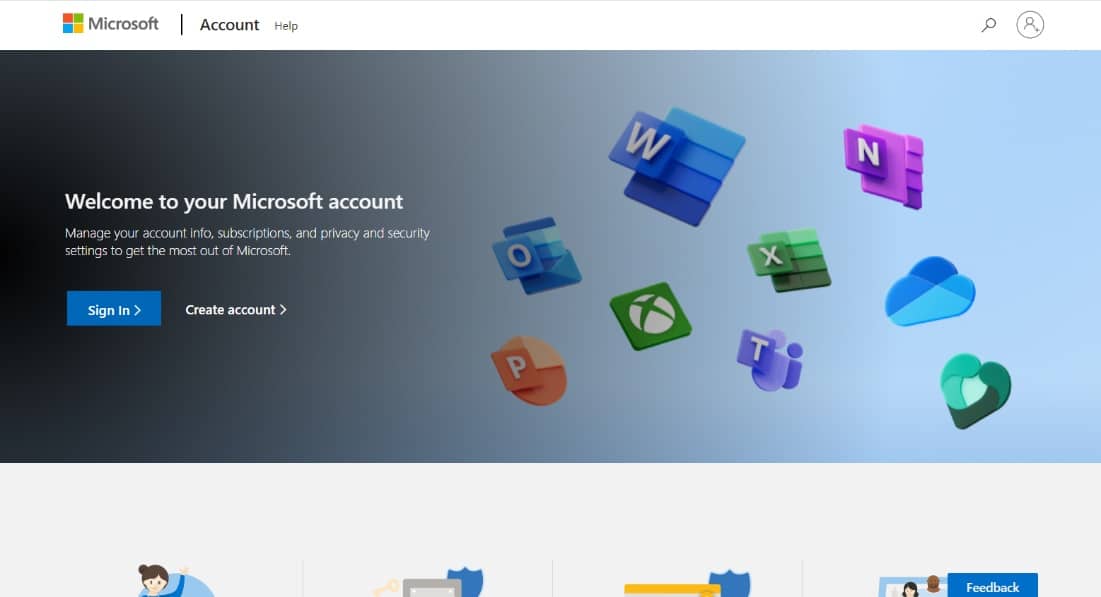
2. Сега в горната част на страницата щракнете върху Услуги и абонаменти.
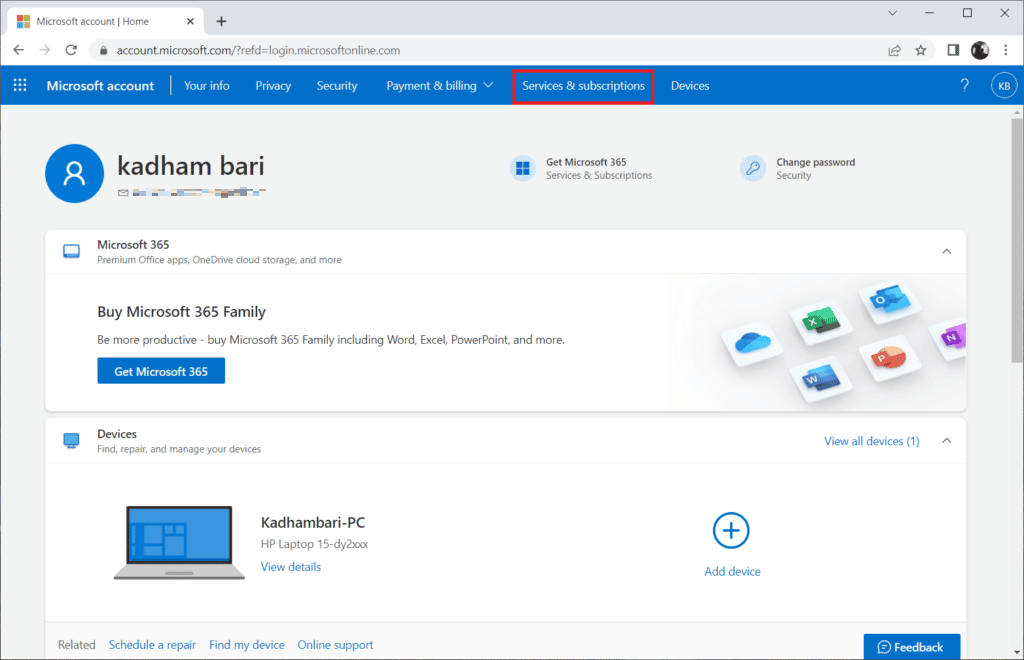
3. На следващата страница намерете продукта Microsoft 365 (Office 2019), който искате да инсталирате, и изберете Инсталиране.
4. Във вашия браузър Chrome щракнете върху Настройка, за да инсталирате продукта на вашия компютър.
5. След като инсталацията приключи и продуктът е активиран, можете да стартирате продукта и да започнете отново да използвате своя акаунт в Outlook.
В случай, че използвате Office версия 2007 или 2010 и не можете да стартирате най-новата версия на Office, можете да обмислите преминаване към Office 2019. Ако вече използвате Office 2013, можете да преминете към версия 15.0.4971.1000 (актуализация от октомври 2017 г. с услуга Опаковка 1). В случай, че използвате Office 2016, можете да инсталирате версия 16.0.4600.1000 (актуализация от ноември 2017 г., KB4051890).
Метод 2: Създаване на база данни с публична папка в Exchange 2010
Друг метод, който може да ви помогне да разрешите грешката, че вашият администратор на Microsoft Exchange е блокирал, е чрез създаване на база данни с публични папки в Exchange 2010. Въпреки че Exchange 2010 поддържа публични папки, Microsoft постепенно премахва и прекратява тази функция в следващата версия на Exchange.
1. Стартирайте прозореца на конзолата за управление на Exchange и разгънете възела за конфигурация на организацията в него, за да отворите възела за пощенска кутия.
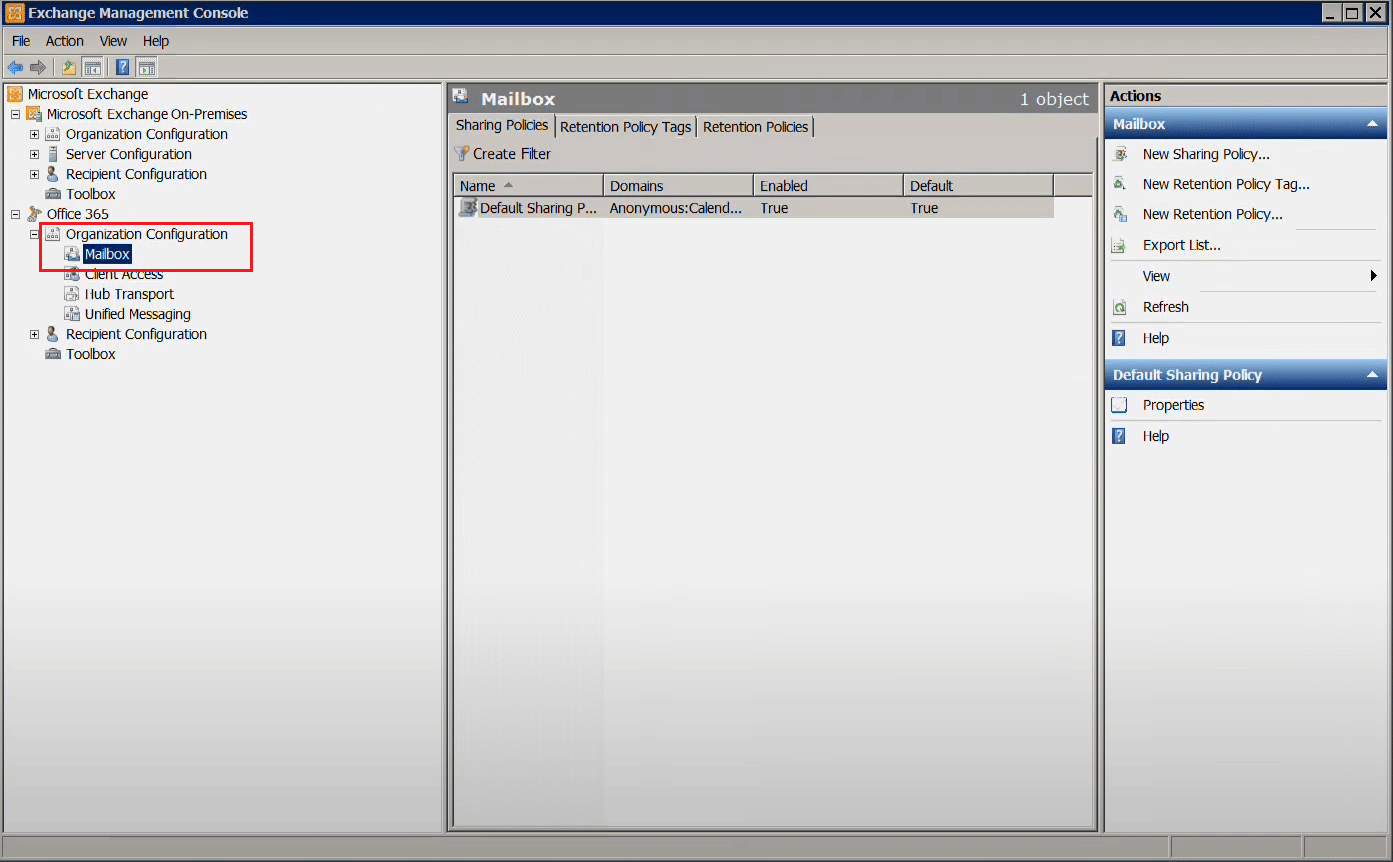
2. Сега отворете раздела Database Management и изберете New Public Folder Database от панела с действия.
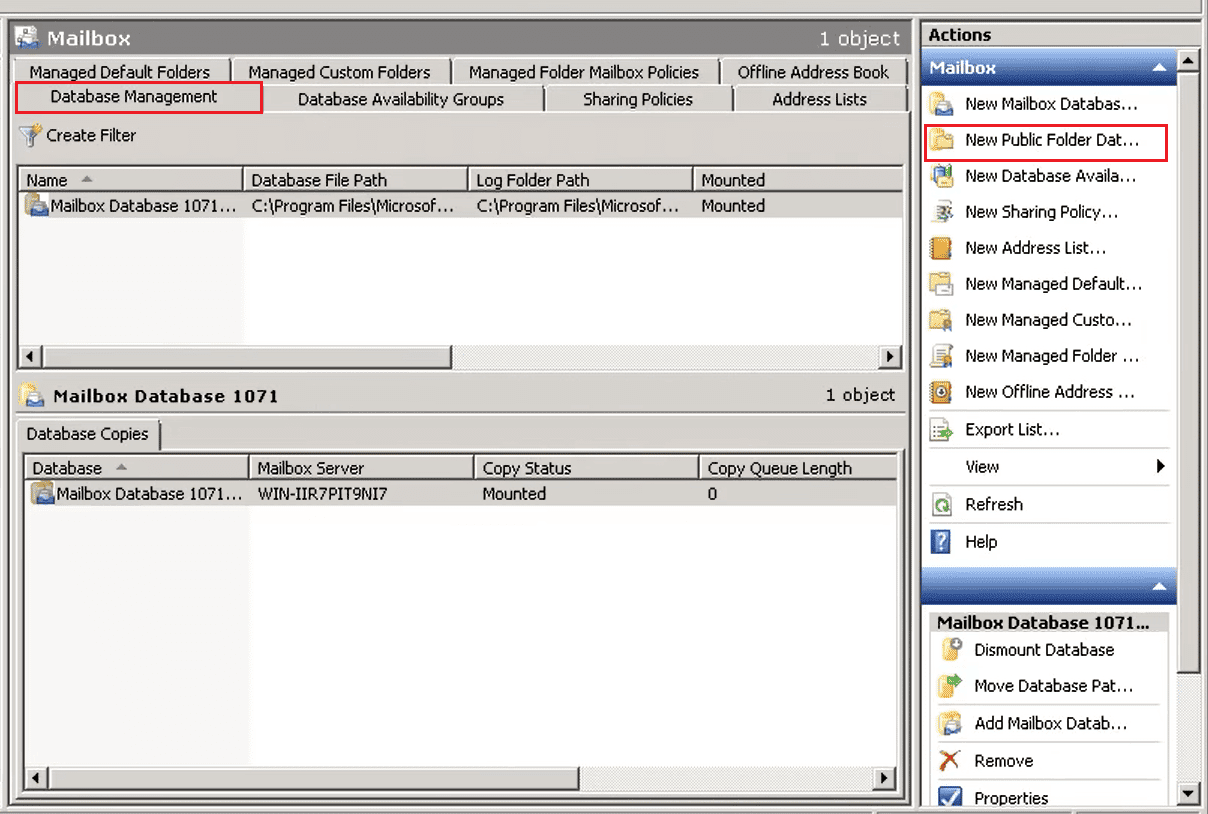
3. Въведете име за базата данни под името на базата данни на публичната папка.
4. Сега изберете Преглед под името на сървъра и след това изберете сървъра на Exchange, който ще хоства базата данни с публични папки.
5. Сега щракнете върху Напред.
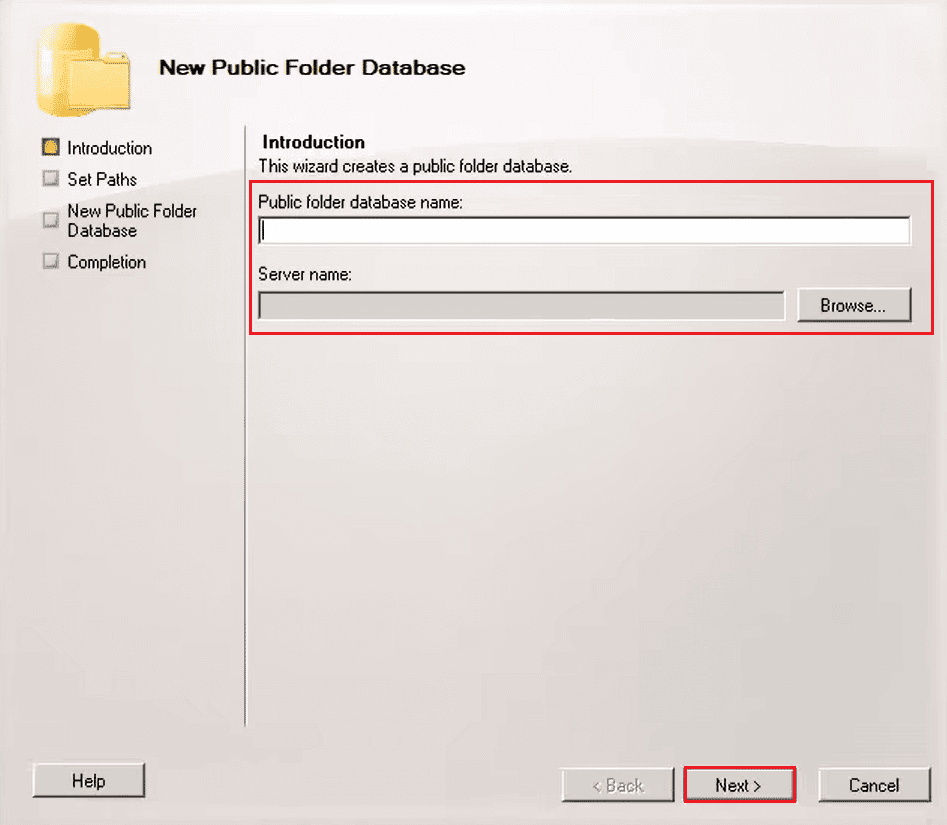
6. Сега щракнете върху Напред, ако пътят на файла на базата данни по подразбиране и пътят на папката с регистрационни файлове са ОК.
7. След това щракнете върху Нов, за да започнете да създавате нова база данни с публични папки.
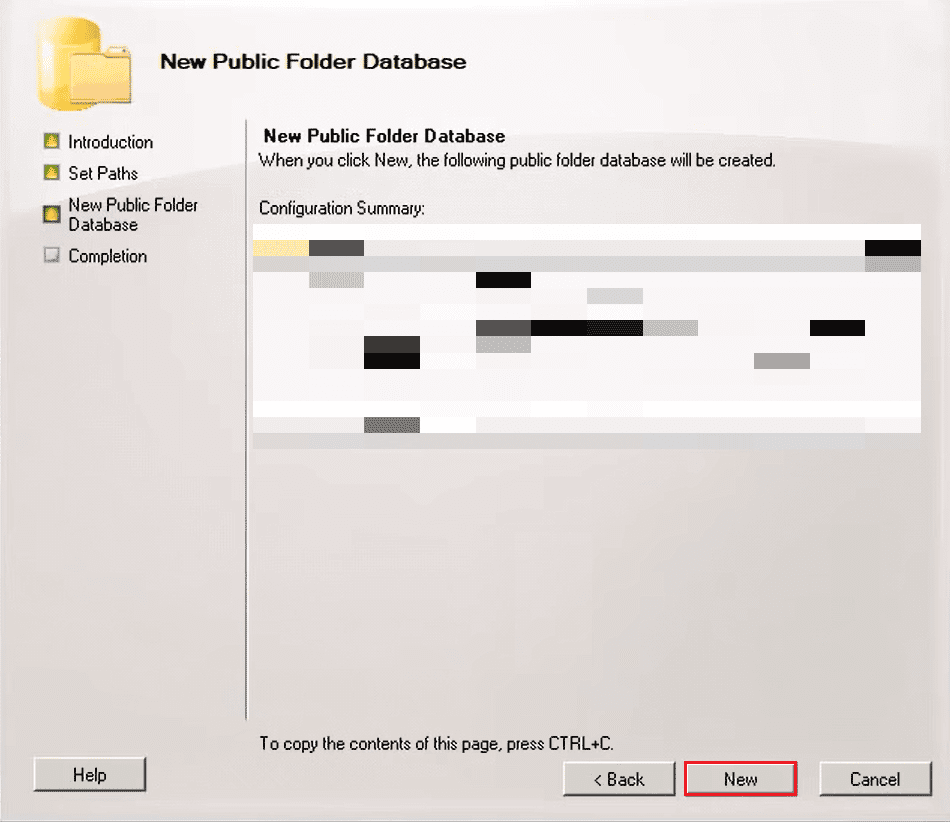
8. Накрая щракнете върху Готово, за да затворите съветника.
Сега вашата стара версия на Outlook ще може да се свързва с пощенските кутии на Exchange 2010.
Често задавани въпроси (ЧЗВ)
Q1. Как мога лесно да деблокирам версията на Outlook от администратора на Microsoft Exchange на моя компютър?
Отг. Най-лесният начин да разрешите проблема с Microsoft Exchange, блокиращ версията на Outlook на вашия компютър, е като надстроите до най-новата версия на Office.
Q2. Как мога да отключа администратора на моя акаунт в Microsoft?
Отг. Можете да отключите администратора на вашия акаунт в Microsoft, като първо влезете в портала на Microsoft 365 като администратор и след това в Настройки, премахнете отметката от опцията Блокиране на този потребител от влизане.
Q3. Защо акаунтът ми в Outlook е блокиран?
Отг. В случай, че вашият акаунт в Outlook е бил блокиран, това може да се дължи на необичайна активност при влизане. Целта е да защити потребителите от всякакви измами или злоупотреби.
Q4. Какво е администратор на Microsoft Exchange?
Отг. Администраторът на Microsoft Exchange управлява пощенския сървър за компания и осигурява поддръжка на потребителите.
Q5. Колко дълго може да бъде блокиран акаунтът ми в Microsoft?
Отг. Ако бъде забелязана някаква необичайна дейност във вашия акаунт в Microsoft или поради множество неуспешни опити при влизане, акаунтът ви се блокира. Това блокиране остава, докато администратор не го отключи ръчно. Обикновено се препоръчва да зададете времето за блокиране на акаунта на 15 минути.
***
Надяваме се, че нашият документ за разрешаване на това, че вашият администратор на Microsoft Exchange е блокирал тази версия на Outlook, ви е помогнал да отговорите на съмнения относно грешката, причините зад нея и различните начини, по които можете да отключите и използвате вашия акаунт в Outlook отново . Ако имате още съмнения или въпроси, които да зададете, можете да ги оставите в секцията за коментари по-долу.